Налаштування дротової мережі в ресівері GI S8120
Налаштування дротової локальної мережі в ресівері GI S8120 виконується в процесі його першого включення (або завантаження після скидання налаштувань на заводські). Перед налаштуванням ресивер повинен бути підключений "прямим" мережевим кабелем до роутера чи ADSL-модему, переведеному в режим роутера. На роутере повинен бути налаштований вихід в інтернет. Існує також варіант підключення ресивера безпосередньо до комп'ютера за допомогою "кроссоверного" мережевого кабелю, але це не найкращий варіант, тому що для виходу ресивера в інтернет додатково доведеться задіяти і комп'ютер. У разі неможливості підводки до ресивера мережевого кабелю (кручений пари) можна скористатися бездротовими USB Wi-Fi або 3G модемами.
Для спрощення підключення до роутера чи ADSL-модему на них повинен бути активований сервер DHCP. В такому випадку роутер або модем зможе автоматично прописати в ресівері необхідні налаштування локальної мережі. В налаштуваннях мережі ресивера вибрати DHCP ON.
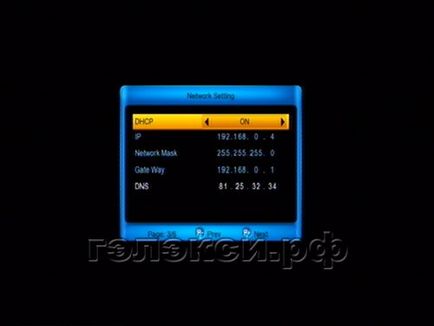
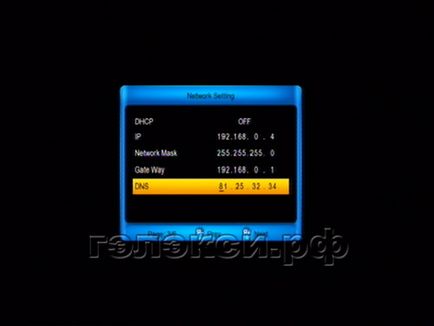
Після введення всіх даних натиснути на пульті ДУ натиснути кнопку PAGE +.
Налаштування Wi-Fi мережі в ресівері GI S8120
Застосування Wi-Fi адаптера в ресівері GI S8120 дозволить використовувати його в місцях, де прокладка мережевого кабелю недоступна або недоцільна. Стандартні іміджі ресивера підтримують роботу з USB Wi-Fi адаптерами зібраними на чіпах RT2070, RT3070 і RT73. Опис налаштувань буде виконуватися з використанням USB Wi-Fi адаптера ipTIME і роутера ZYXEL P-330W.
Перед підключенням Wi-Fi адаптера знеструмити ресивер вимикачем на задній панелі. Підключити адаптер до USB порту, видати харчування на ресивер. Після завантаження ресивера виконати MENU - Система - Налаштування Мережі - Конфігурація IP. Тип мережі за замовчуванням вибрати Бездротовий.

На пульті ДУ натиснути червону кнопку для пошуку доступних бездротових мереж.

Вибрати свою мережу (точку доступу), натиснути ОК.
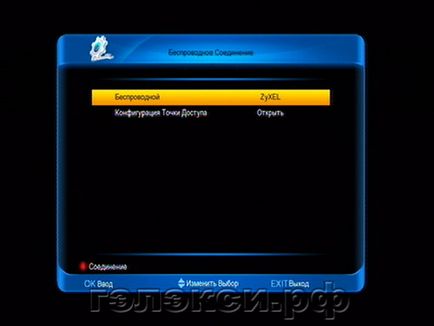
Натиснути червону кнопку З'єднання, вказати протокол шифрування і пароль.

Перейти на рядок DHCP і вибрати Вкл. В цьому випадку роутер з Wi-Fi точкою доступу зможе передати на ресивер настройки мережі. Якщо у вас DHCP було включено, а дані про настройках не отримані, то необхідно "пересмикнути" Увімкнути-Викл DHCP на ресівері або прописати настройки вручну. Після закінчення натиснути кнопку EXIT, підтвердити збереження налаштувань, перезавантажити ресивер повним виключенням живлення вимикачем на задній панелі. Після перезавантаження ресивер готовий для роботи в бездротовій Wi-Fi мережі.

Підключення до інтернету через 3G модем в ресівері GI S8120
Створення цього матеріалу виконувалося з використанням USB 3G модема Huawei. Перед підключенням ресивера GI S8120 до інтернет через мобільну мережу 3G рекомендується прошити його останньою прошивкою і в 3G модем відключити CD-ROM, кардрідер, перевірку PIN коду у SIM карти по наведеною методикою
Попереднє налаштування роутера і оновлення прошивки

В результаті чого відкриється вікно "Мережеві підключення".
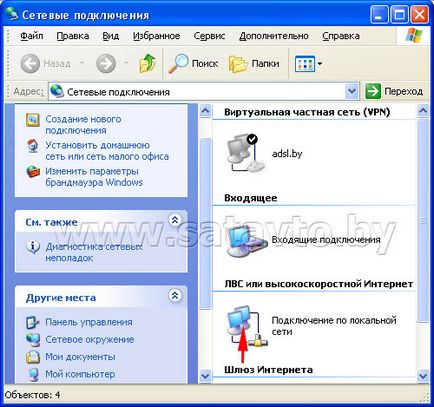
Далі натискаємо "правої" кнопкою мишки по ярлику "Підключення по локальній мережі" і вибираємо "Властивості".
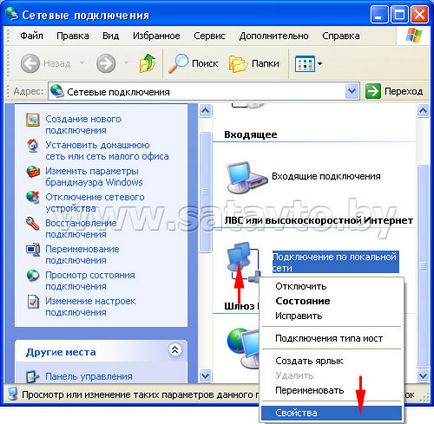
Після відкриття властивостей мережевого підключення, у вікні "Компоненти, що використовуються цим підключенням" - вибираємо "Протокол Інтернету (TCP / IP)" і натискаємо кнопку "Властивості".
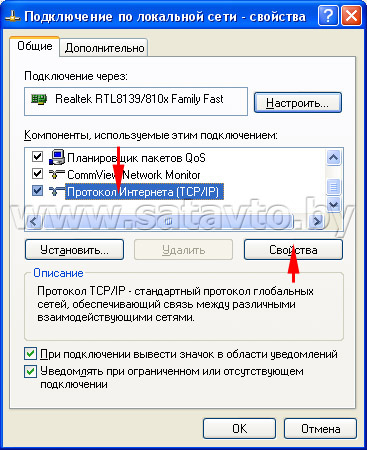
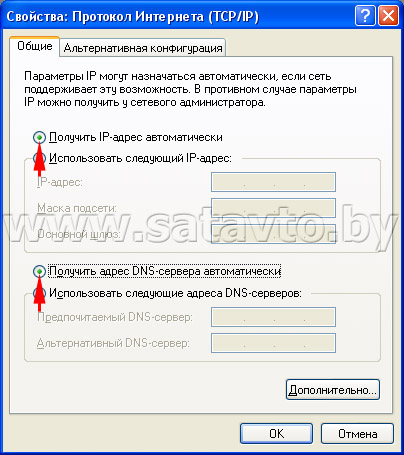
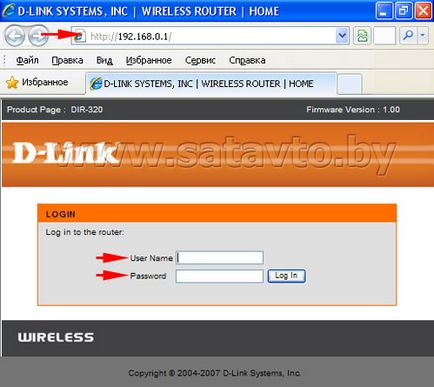
В поле "User Name" вводимо ім'я користувача: admin, а поле "Password" (Пароль) залишаємо порожнім. Після чого натискаємо кнопку "Log In". У російських версіях прошивок для DIR-320 зазвичай використовується за замовчуванням пароль: admin.
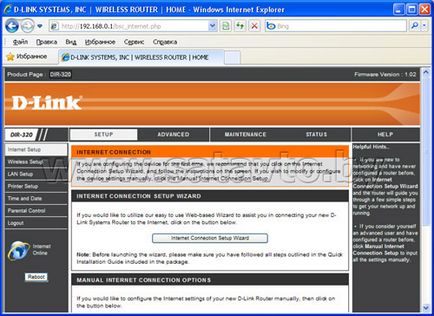
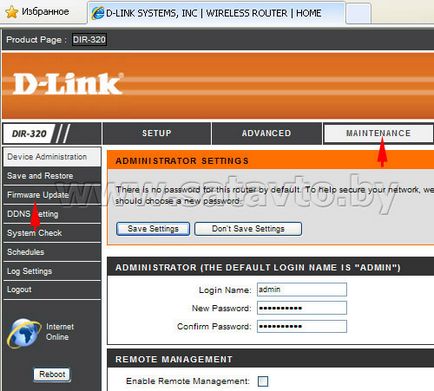
В сторінці, в поле "Update Firmware" натискаємо кнопку "Огляд" і вибираємо прошивку, яку хочемо завантажити.
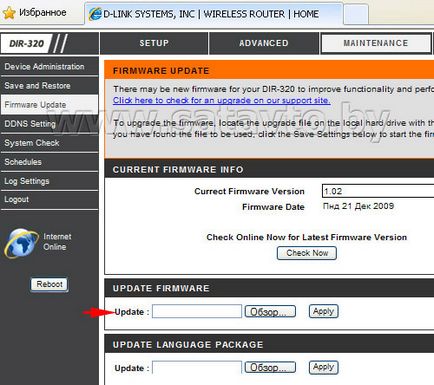
Далі натискаємо кнопку "Apply", після чого почнеться заміна програмного забезпечення роутера. Перепрошивка займає приблизно 2-е хвилини і в цей час забороняється проводити вимкнення роутера, так як можна буде пошкодити його програмне забезпечення.
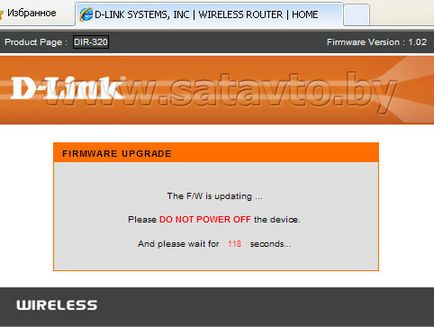
Після перепрошивки роутер перезавантажиться і відобразить в браузері головну сторінку. Рекомендується потім скинути програмного забезпечення на заводські установки. Для цього вибирається розділ "MAINTENANCE", в якому необхідно вибрати рядок "Save and Restore" і в вікні, натиснути кнопку "Restore Device".
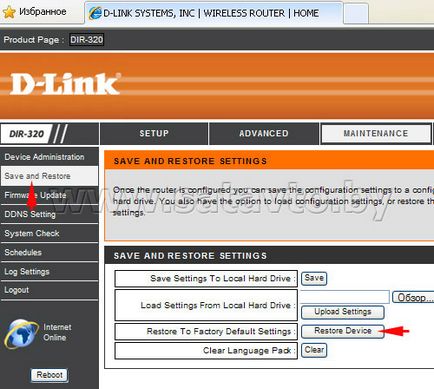
Через одну хвилину роутер перезавантажиться і відобразить в браузері головну сторінку. Підготовка USB-модема для роботи з роутером
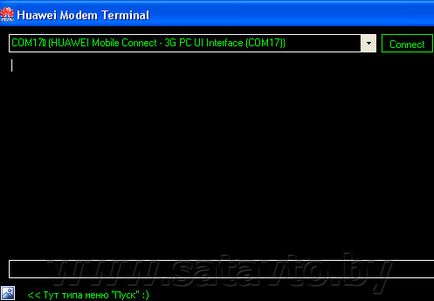
Далі в нижньому рядку програми вводиться команда: AT і натискається кнопка "Enter", на цю команду модем повинен відповісти "OK".
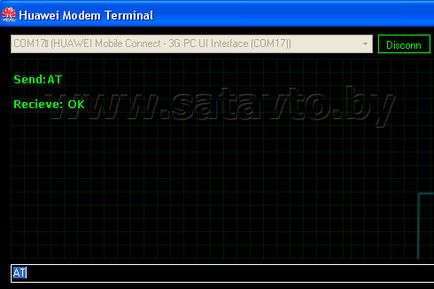
Після цього вводимо команду: AT ^ U2DIAG = 0 і натискаємо кнопку "Enter", вона залишить активним тільки сам модем.
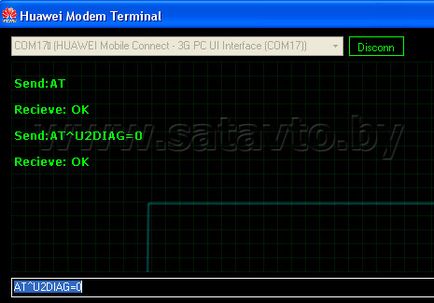
На завершення, в програмі натискається кнопка "Disconnect". У разі, якщо знадобиться повернути назад відключені пристрої, то через програму My Huawei Terminal необхідно буде послати модему команду:
AT ^ U2DIAG = 255 (для Huawei E1550)
AT ^ U2DIAG = 268 (для Huawei E1750 і Huawei E1780) У модемах інших виробників також можуть бути присутніми свої тонкощі, які зазвичай обговорюються на форумах підтримки пристроїв. Завершивши підготовчі заходи, можна приступати до настройки самого маршрутизатора, попередньо підключивши до нього модем. При написанні даного матеріалу використовувався 3G модем - Huawei E1780.

Налаштування роутера для роботи з USB-модемом
Для це необхідно через браузер зайти в вебінтерфейс роутера, вибрати закладку "SETUP", в ній "Internet Setup" і натиснути кнопку "Manual Internet Connection Setup".
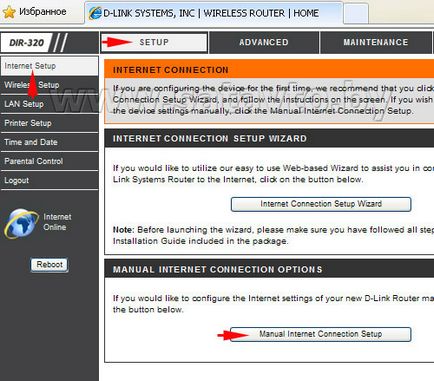
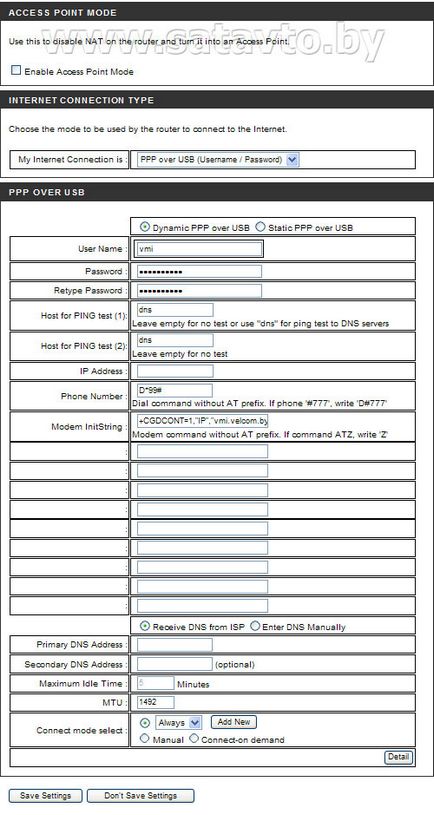
Після цього через вебінтерфейс відкриваємо закладку "Status" і вибираємо "Device Info". У вікні "Internet" буде відображено поточний стан підключення до інтернету - "Connected". У разі якщо у вас відображається стан - "Disconnected", то необхідно ще раз перевірити налаштування роутера і модема, а також переконатися, що ваш модем підтримується маршрутизатором D-Link DIR-320.
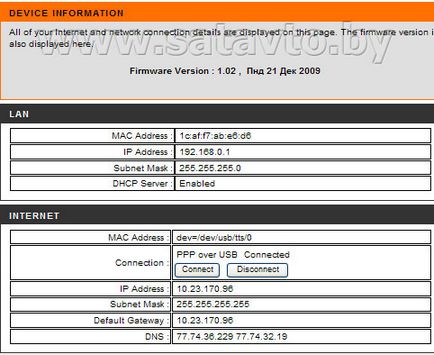
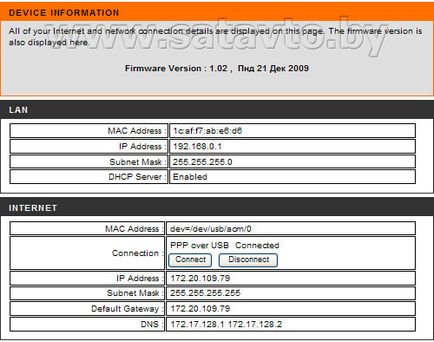
Налаштування Wi-Fi радиомодуля роутера
Якщо у вас використовується пристрій з Wi-Fi модулем доступу, яке необхідно підключити до інтернету, то додатково в маршрутизаторі необхідно виконати налаштування бездротового з'єднання. Для цього відкривається закладка "Setup", в ній вибирається "Wireless Setup" і натискається кнопка "Manual Wireless Connection Setup".
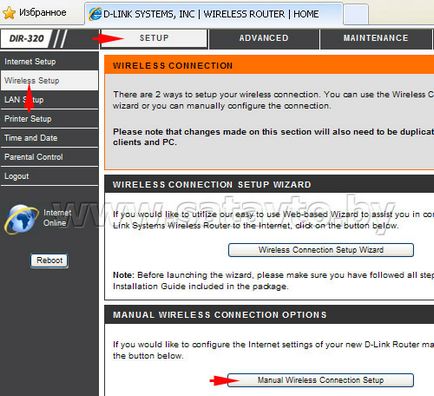
"Wi-Fi Protected Setup (Also called WCN 2.0 in Windows Vista)" - застосовується для автоматичної настройки пристроїв, що підтримують цей стандарт. В основному він підтримується операційними системами Windows Vista і Windows 7. У разі, якщо ваш пристрій не підтримує цей стандарт, то його необхідно відключити, прибравши позначку з "Enable". В "Wireless Network Settings" виробляються настройка основних параметрів Wi-Fi:
"Enable Wireless" - при позначці цього пункту активується Wi-Fi модуль роутера, в іншому випадку він відключиться;
"Wireless Network Name" - в цьому полі вказується ім'я маршрутизатора, яке буде відображатися інших безпроводових пристроїв;
"Enable Auto Channel Selection" - при позначці цього пункту роутер сам буде вибирати робочий канал, в іншому випадку в "Wireless Channel" необхідно буде вибрати номер каналу, на якому буде працювати радіомодуль роутера;
"Transmission Rate" - дозволяє задати швидкість передачі даних радіомодулем, в основному встановлюється в автоматичному режимі - "Best (automatic)";
"WMM Enable" - при позначці цього пункту віддається пріоритет мультимедійного трафіку;
"Enable Hidden Wireless" - при позначці цього пункту дозволяє приховати в ефірі Wi-Fi модуль роутера, але значно ускладнює настройку пристроїв, що підключаються. В "Wireless Security Mode" можна вибрати шифрування переданих даних, якщо воно підтримується вашим підключається пристроєм до маршрутизатора. DIR-320 підтримує протоколи шифрування: WEP, WPA і WPA2. В іншому випадку вказується - "Disable Wireless Security". Після завершення Wi-Fi налаштувань натискається кнопка "Save Settings" для збереження обраних параметрів.
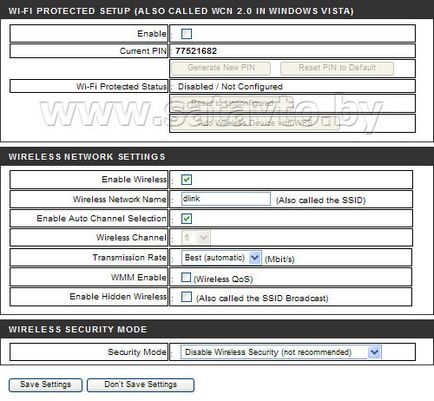
.
Вимкнути ресівер вимикачем на задній панелі, до порту USB підключити 3G модем, видати харчування на ресивер.
У ресівері за замовчуванням в файлі /root/spark/etc/ppp/usb_modeswitch.conf прописані конфігураційні параметри, завдяки яким є підтримка 3G модемів Huawei моделей Е160G, E171, E1550, E1750, E1780. У разі використання модемів іншого виробника стабільна робота і взагалі можливість підключення може не гарантуватися. Якщо таке станеться, то можна спробувати ввести потрібні параметри в конфігураційний файл usb_modeswitch.conf:
- DefaultVendor;
- DefaultProduct;
- TargetVendor;
- TargetProductList.
Зберегти зміни та перевірити роботу модему.
Коли ресивер з підключеним 3G модемом завантажиться виконати MENU - Система - Налаштування мережі - Мережа 3G, у відповідних вікнах ввести настройки оператора мобільного зв'язку для виходу в інтернет:
